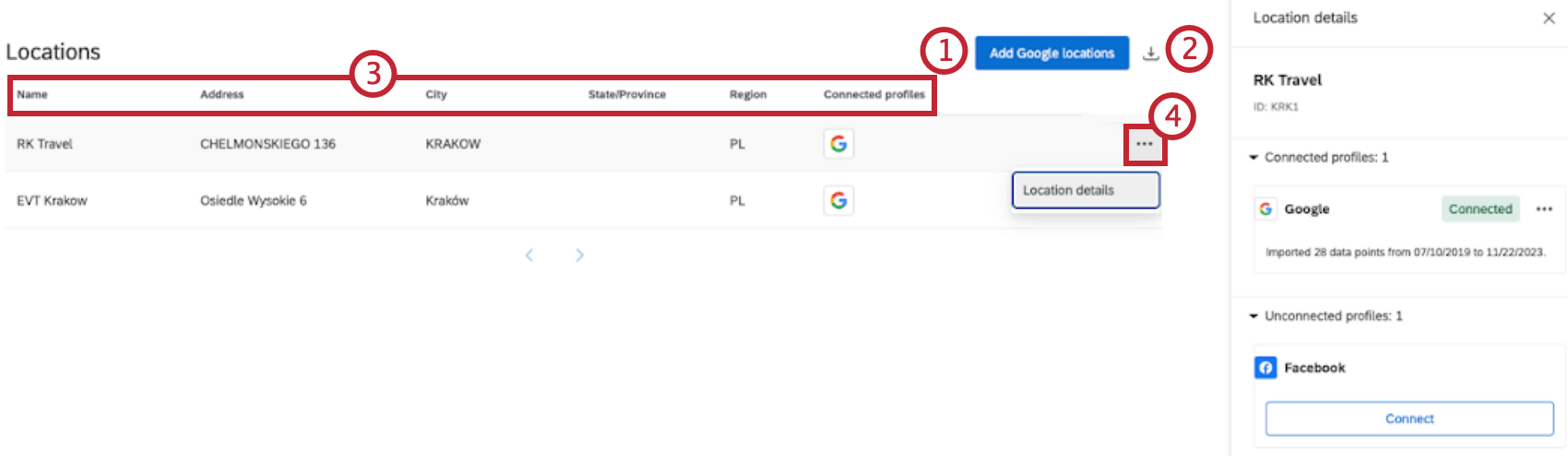Connexion à Google Places
À propos de la connexion à Google Places
Si vous possédez un compte Google Business, vous pouvez le connecter à Qualtrics pour créer des rapports, analyser et effectuer des actions sur les avis Google dans vos différents emplacements. Cette fonctionnalité est capable de mapper les avis sur d’autres lieux dans votre programme CX, de prendre en charge plusieurs identifiants Google et de vous permettre d’associer les avis Facebook à des emplacements spécifiques.
Configuration de votre projet
- Accédez au catalogue et créez un projet de gestion de la réputation.
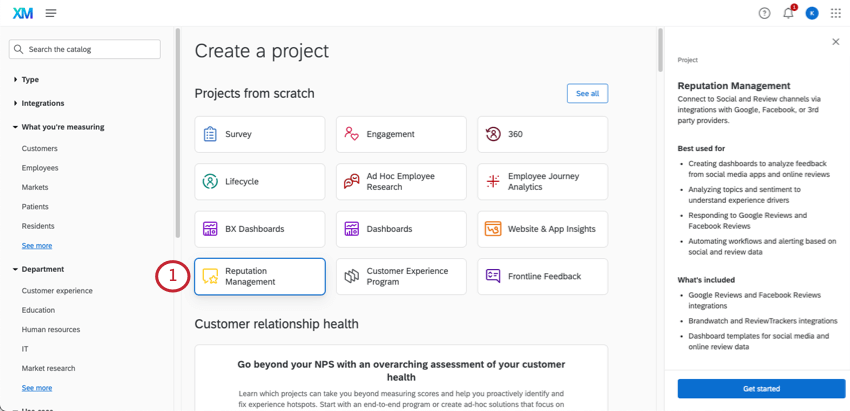
- Sélectionnez Se connecter à Google Places.
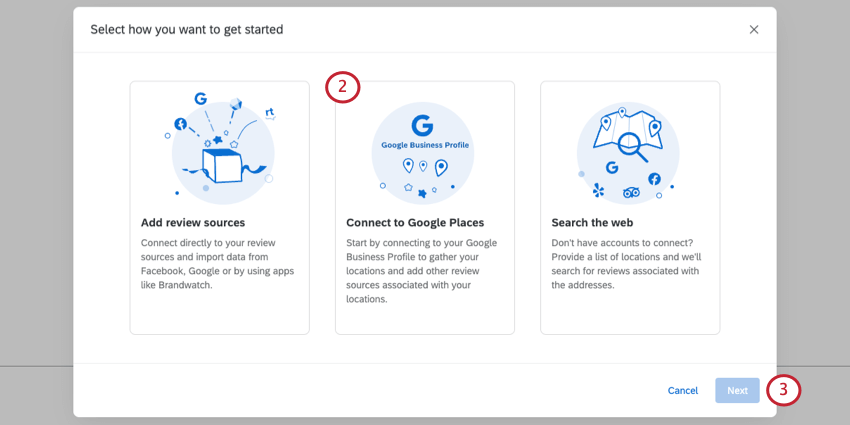
- Cliquez sur Suivant.
- Ajoutez un compte Google Business. Suivez les étapes de la section Ajout d’un compte Google Business.
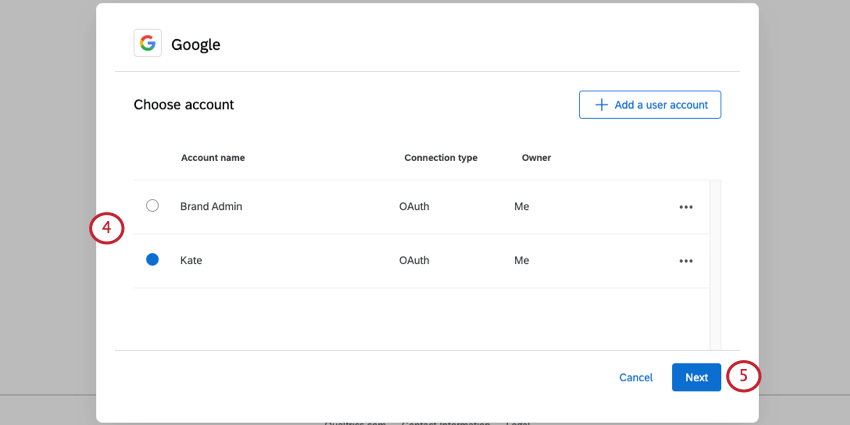
- Cliquez sur Suivant.
- Sur la gauche, sélectionnez les groupes de gestion Google que vous voulez importer.
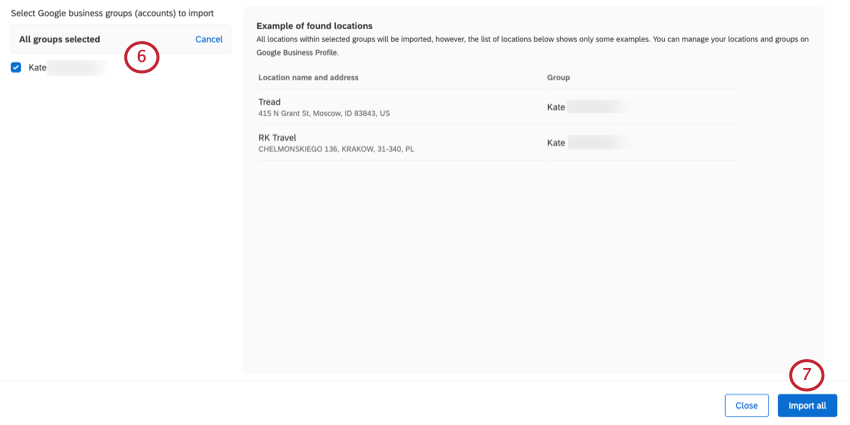 Astuce Qualtrics : tous les groupes sont sélectionnés par défaut, mais vous pouvez choisir de n’en importer que quelques-uns si vous le souhaitez.Attention : les sites sans avis seront toujours intégrés au projet. Cependant, en l’absence de vérifications, aucune donnée n’apparaîtra dans le tableau de bord pour cet emplacement.
Astuce Qualtrics : tous les groupes sont sélectionnés par défaut, mais vous pouvez choisir de n’en importer que quelques-uns si vous le souhaitez.Attention : les sites sans avis seront toujours intégrés au projet. Cependant, en l’absence de vérifications, aucune donnée n’apparaîtra dans le tableau de bord pour cet emplacement. - Cliquez sur Importer tout.
Astuce Qualtrics : l’importation des sites peut prendre un certain temps. N’hésitez pas à quitter la page en attendant.
Une fois vos sites importés, vous pouvez créer des tableaux de bord ou des flux de travail.
Ajout d’un compte Google Business
Pour extraire les avis Google dans Qualtrics, vous devez vous connecter à un compte Google. Si vous avez déjà un compte connecté, vous pouvez sélectionner ce compte. Mais si vous vous connectez pour la première fois, lisez la suite.
Attention : ce compte Google Business doit être un propriétaire ou un responsable des lieux que vous souhaitez ajouter à Qualtrics. Voir la documentation de Google pour plus de détails.
Ajout d’un compte en tant qu’administrateur de la marque
Si vous êtes un Administrateur de la Marque, vous pouvez ajouter un compte Google pour certains ou tous les utilisateurs de votre licence à utiliser.
- Tout d’abord, recherchez et installez l’application. Assurez-vous de choisir l’option nommée Google, pas l’une des autres options Google, comme Google Sheets.
- Ajoutez ensuite un compte.
Pour plus d’informations sur la gestion des utilisateurs ayant accès à ce compte, voir Détermination des utilisateurs autorisés à utiliser un compte d’extension.
Ajout d’un compte en tant qu’utilisateur individuel
Suivez les étapes de cette section pour ajouter un compte Google pour votre usage personnel. Vous seul pourrez utiliser le compte auquel vous vous connectez.
- Cliquez sur Ajouter un compte utilisateur.
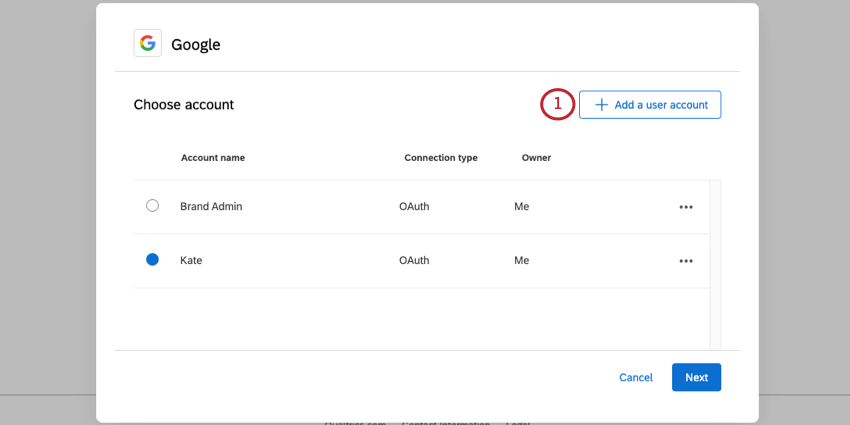
- Donnez un nom au compte. Ce nom est utilisé à des fins d’organisation et pour identifier le compte.
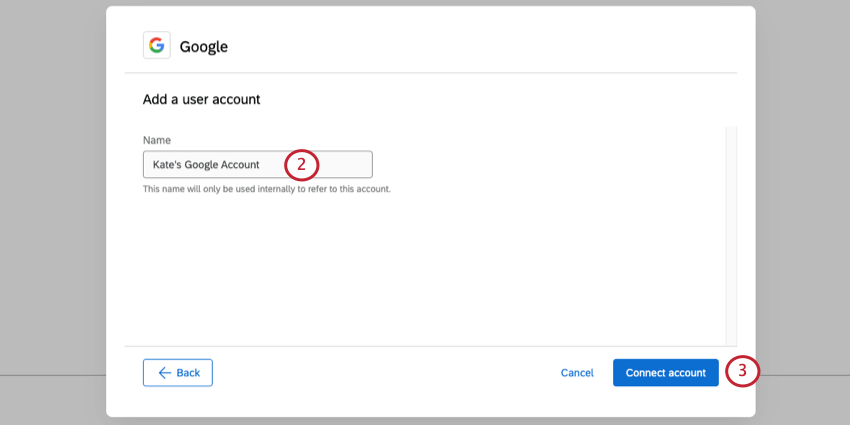
- Cliquez sur Connecter un compte.
- Connectez-vous à un compte Google où vous êtes propriétaire ou responsable d’un profil Google Business.
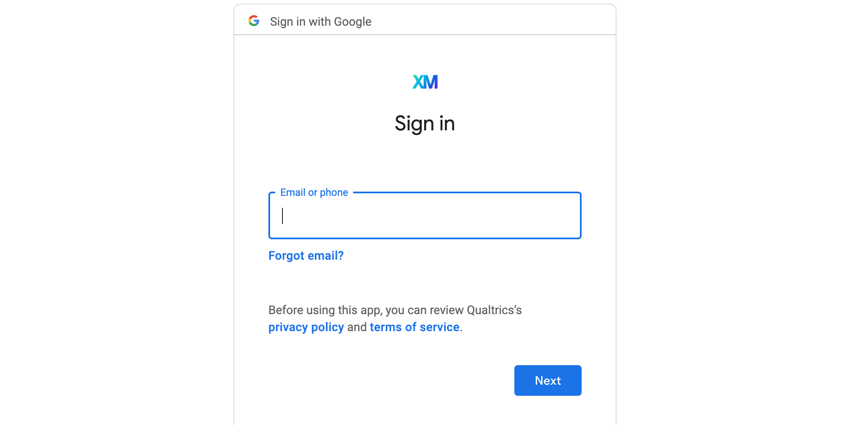
- Vous serez alors redirigé vers l’écran de consentement Google, qui résumera l’autorisation dont nous avons besoin pour accéder aux fichiers dans votre compte Google Business. Lisez la description et cliquez sur Autoriser.
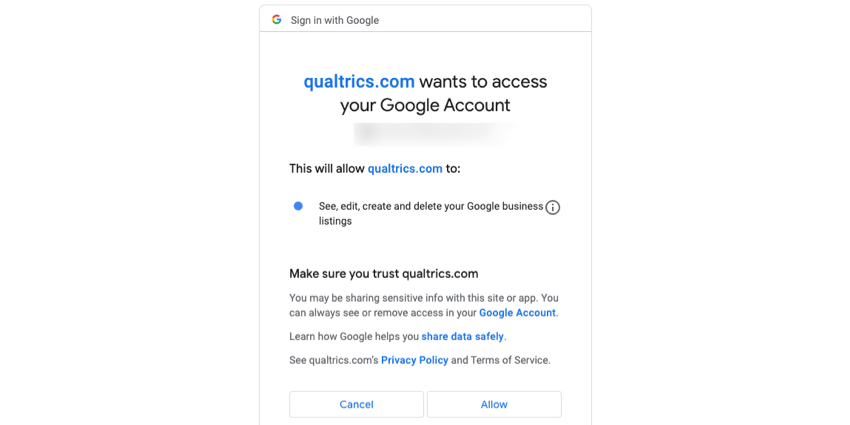
Gestion des sites
Une fois vos sites chargés, vous les verrez répertoriés dans l’onglet Gestion de la réputation.
- Cliquez sur Ajouter des emplacements Google pour ajouter d’autres lieux. Vous pouvez même vous connecter à d’autres comptes Google Business.
- Cliquez sur cette icône pour télécharger une feuille de calcul de vos ID Google Place.
Astuce Qualtrics : cela peut être utile si vous souhaitez voir l’identifiant derrière chaque emplacement et que vous souhaitez l’utiliser pour aligner les données du tableau de bord, ou si vous souhaitez utiliser la question de sollicitation d’évaluations.
- Pour chaque site, vous verrez les colonnes d’informations suivantes :
- Nom
- Adresse
- Ville
- État/Province
- Région
- Profils connectés
- Cliquez sur Actions en regard d’un site pour ouvrir les détails du site. Ici, vous pouvez afficher des détails supplémentaires, supprimer ou modifier la connexion Google ou vous connecter à Facebook.
Amélioration des avis Google pour l’analyse des tableaux de bord
Suivez les étapes de cette section si vous souhaitez créer des restrictions de tableau de bord cohérentes basées sur les rôles ou analyser les révisions par informations qui ne sont normalement pas incluses dans Google Reviews, telles que la région, le marché, la division, etc.
Google dispose d’un champ personnalisable appelé « Store Code » qui contient un identifiant unique pour chaque emplacement. Si les données de votre programme CX utilisent ces mêmes identifiants uniques, vous pourrez lier vos avis Google aux commentaires que vous avez collectés sur la plateforme Qualtrics.
Pour plus d’informations sur la gestion des codes de magasin, consultez la documentation de support de Google.
- Assurez-vous que vos codes Google Store correspondent à vos données Qualtrics.
- Importez les données de lieux dans Qualtrics. (Voir l’étape 1 de la page d’assistance Données de lieu.)
- Mappez la source du lieu avec vos avis Google dans les données de votre tableau de bord. (Voir l’étape 3 de la page d’assistance Données de localisation.)
- Vous pouvez maintenant commencer à créer vos tableaux de bord !
Connecter des sites à des avis Facebook
Une fois que vous avez connecté vos emplacements Google à Qualtrics, vous pouvez également accéder aux emplacements Facebook ! Nous vous recommandons particulièrement de terminer cette étape si vous avez créé une page Facebook distincte pour chacun de vos sites.
- Cliquez sur le bouton Actions en regard de l’emplacement.
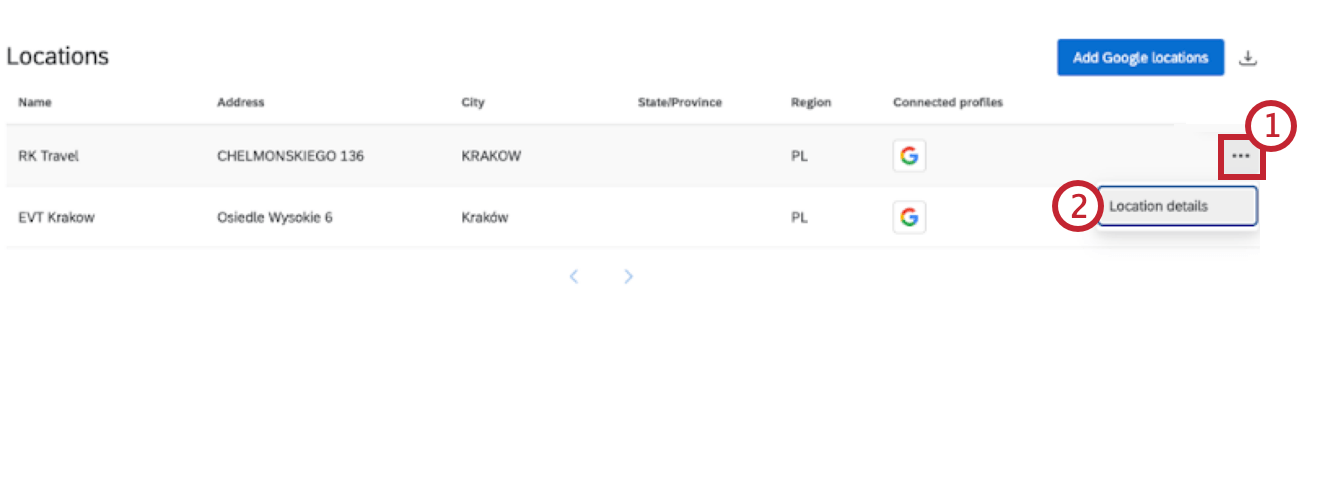
- Sélectionnez les détails du site.
- Sous Facebook, cliquez sur Se connecter.
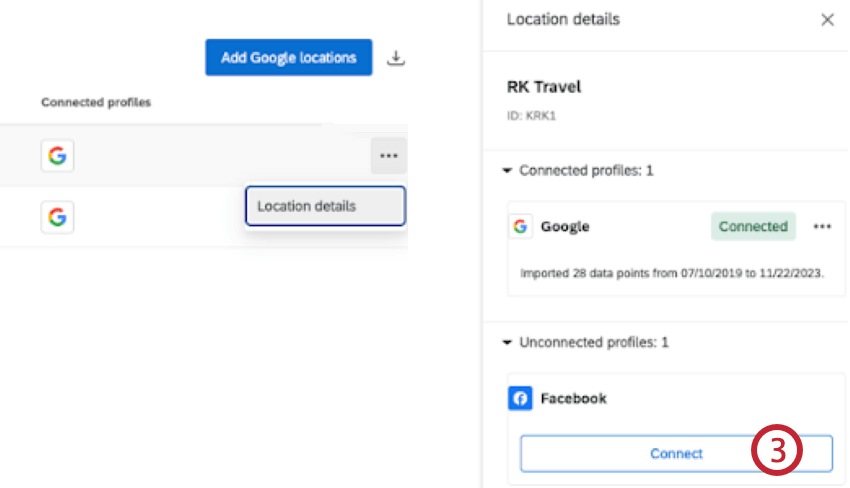
- Cliquez sur Ajouter un compte utilisateur.
- Donnez un nom au compte. Ce nom est utilisé à des fins d’organisation et pour identifier le compte.
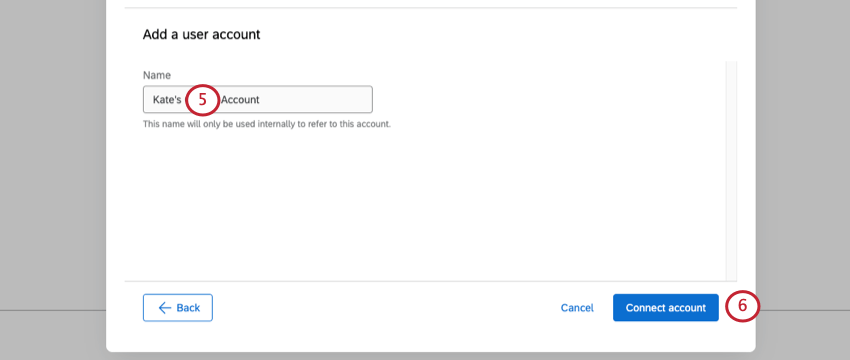
- Cliquez sur Connecter un compte.
- Une fois que vous vous êtes connecté au compte Facebook approprié, il vous sera demandé de sélectionner toutes les pages auxquelles vous souhaitez vous connecter.

- Il vous sera ensuite demandé si vous souhaitez configurer des autorisations d’accès pour la gestion de la réputation en ligne. Notez que si vous choisissez de désactiver l’une des autorisations répertoriées, cela risque de ne pas fonctionner comme prévu.

- Continuez à parcourir les invites jusqu’à atteindre l’écran affiché ci-dessous. Ici, vous pourrez choisir les pages Facebook que vous souhaitez inclure dans le projet à l’aide du sélecteur de pages.
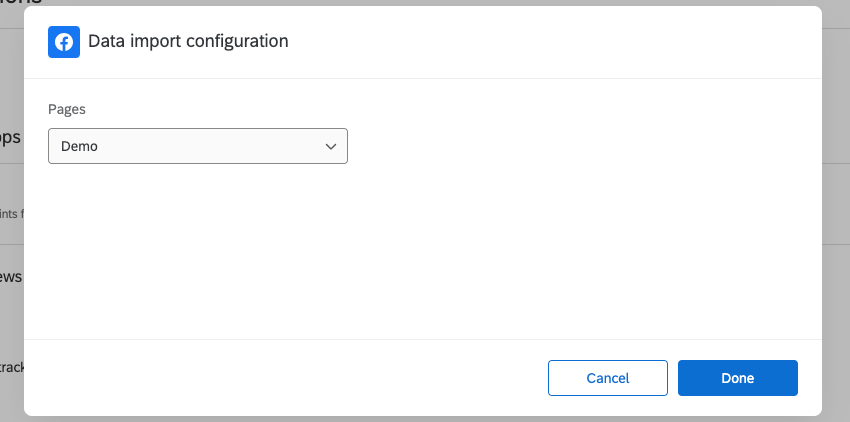
- Une fois que vous avez terminé, cliquez sur Terminé.